Comment exporter des contacts depuis Gmail
Publié: 2023-02-22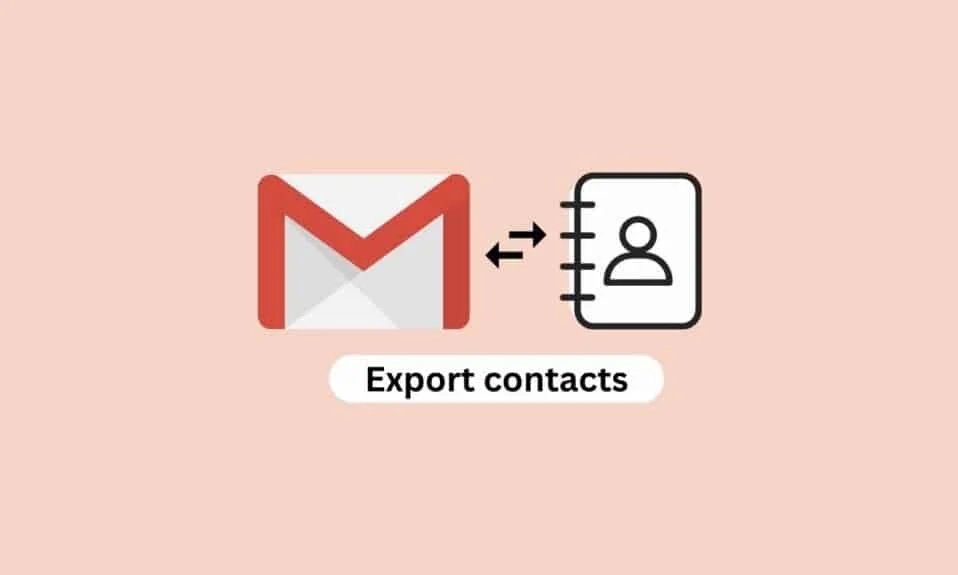
L'exportation de contacts depuis votre compte Gmail est un outil important pour les entreprises et les particuliers qui ont souvent besoin de suivre un grand nombre de contacts. La fonctionnalité Exporter les contacts de Gmail vous permet d'exporter facilement tous vos contacts depuis votre carnet d'adresses Gmail et de les stocker dans le format de votre choix. Avec Gmail, vous pouvez exporter des contacts aux formats CSV et vCard, ce qui facilite le transfert de vos contacts vers d'autres applications ou services. L'exportation de contacts depuis Gmail peut vous aider à garder vos contacts organisés et à jour, afin que vous ne manquiez jamais une occasion de vous connecter avec quelqu'un. Avec la fonction Exporter les contacts, vous pouvez facilement enregistrer vos contacts sur votre ordinateur ou d'autres appareils, en vous assurant que vos informations de contact sont toujours facilement disponibles. Si vous ne savez pas comment exporter des contacts depuis Gmail sur votre PC, ce guide vous aidera à le faire. Vous apprendrez également comment télécharger des contacts depuis Google. Continuez à lire pour exporter des adresses e-mail depuis Gmail.
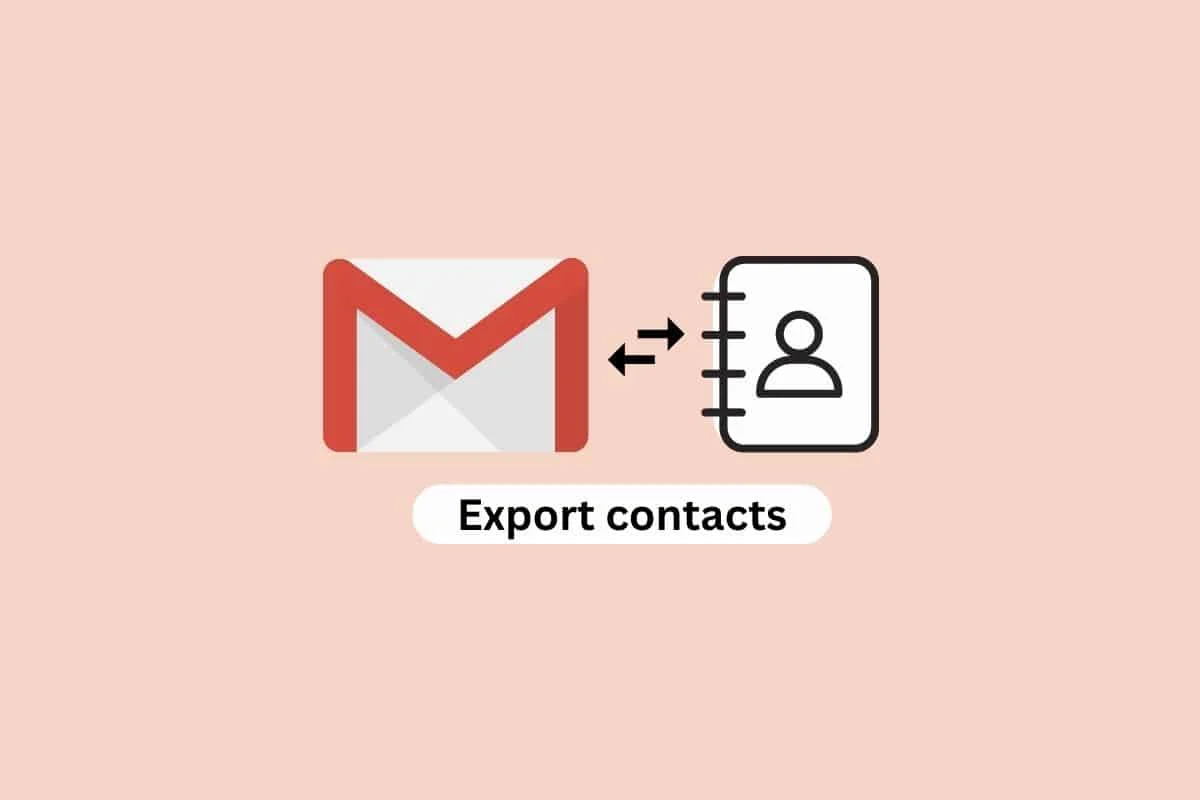
Comment exporter des contacts depuis Gmail
Dans cet article, nous avons montré comment télécharger des contacts depuis Google, exporter des contacts Gmail vers Outlook et bien d'autres en détail.
Où sont stockés les contacts de mon téléphone ?
Quand on y pense, c'est assez incroyable que nos téléphones puissent stocker tous nos contacts au même endroit. Nous n'avons plus besoin de transporter un carnet d'adresses volumineux ou de nous souvenir de tous les numéros de téléphone de nos amis. Au lieu de cela, nous ouvrons simplement notre liste de contacts et recherchons la personne que nous voulons appeler. Mais, vous êtes-vous déjà demandé où sont réellement stockés vos contacts téléphoniques ? La réponse est un peu compliquée, car cela dépend de l'appareil et du système d'exploitation que vous utilisez.
- Pour les appareils Apple, les contacts sont stockés dans l'application Contacts sur votre iPhone ou iPad. Cette application est connectée à votre compte iCloud, qui stocke toutes les informations de vos contacts dans le cloud. De cette façon, vos contacts sont stockés en toute sécurité et sont accessibles depuis n'importe quel appareil connecté à votre compte iCloud.
- Si vous utilisez un appareil Android, les contacts sont stockés dans l'application Contacts. Cette application est connectée à votre compte Google, c'est ainsi que toutes les informations de vos contacts sont stockées dans le cloud. Ainsi, vos contacts sont toujours à jour et accessibles depuis n'importe quel appareil connecté à votre compte Google.
- Il est également possible de stocker des contacts sur la carte mémoire de votre appareil. C'est une excellente option si vous souhaitez garder vos contacts en sécurité et ne voulez pas qu'ils soient stockés dans le cloud. Cependant, si vous changez de téléphone, vous devrez transférer les contacts de la carte mémoire de l'ancien téléphone vers la nouvelle.
Donc, maintenant vous savez où sont stockés vos contacts téléphoniques. Qu'elles soient stockées dans le cloud ou sur la carte mémoire de votre appareil, toutes les informations de vos contacts sont sécurisées et facilement accessibles lorsque vous en avez besoin.
Pourquoi voudriez-vous exporter des contacts depuis Gmail ?
Gmail est l'un des services de messagerie les plus populaires disponibles aujourd'hui. Il offre une gamme de fonctionnalités et d'avantages, notamment un accès facile aux contacts, aux calendriers, etc. Cependant, il peut arriver que vous ayez besoin d'exporter vos contacts depuis Gmail et de les enregistrer à un autre emplacement. L'exportation de contacts depuis Gmail est importante pour de nombreuses raisons. Vous apprendrez également comment exporter des contacts Gmail vers Outlook et comment exporter des contacts Outlook vers Gmail, mais d'abord, connaissons la raison.
- Tout d'abord, il vous permet de sauvegarder vos contacts au cas où quelque chose arriverait à votre compte Gmail . Si votre compte est piraté ou supprimé, vos contacts peuvent être perdus à jamais. L'exportation de vos contacts vers un autre emplacement garantit que vous ne les perdrez pas.
- L'exportation de contacts depuis Gmail vous permet également de passer à un autre fournisseur de messagerie . Si vous décidez de passer de Gmail à un autre fournisseur de messagerie, tel qu'Outlook ou Yahoo, vous devrez exporter vos contacts depuis Gmail et les importer dans le nouveau fournisseur. Cela garantit que vos contacts sont toujours accessibles et que vous n'aurez pas à repartir de zéro.
- Enfin, l'exportation de contacts depuis Gmail vous permet de les organiser . Vous pouvez exporter vos contacts vers une feuille de calcul, où vous pouvez les trier et les organiser comme vous le souhaitez. Cela facilite la recherche des contacts dont vous avez besoin quand vous en avez besoin.
Lisez également: Comment supprimer des adresses e-mail de Gmail Autofill sur Android
Étapes pour exporter des contacts depuis Gmail
L'exportation de contacts depuis Gmail est un moyen utile d'enregistrer et de sauvegarder vos contacts au cas où quelque chose arriverait à votre compte Gmail. C'est également un excellent moyen de transférer vos contacts vers un autre service de messagerie ou appareil si vous passez à un nouveau. Le processus est relativement simple et il suffit de quelques étapes pour télécharger les contacts de Google et dans un fichier à conserver. Suivez ces étapes pour exporter des adresses e-mail depuis Gmail.
1. Connectez-vous à votre compte de messagerie Google et cliquez sur l'icône Google App dans le coin supérieur droit.
2. Maintenant, cliquez sur l'option Google Contacts .
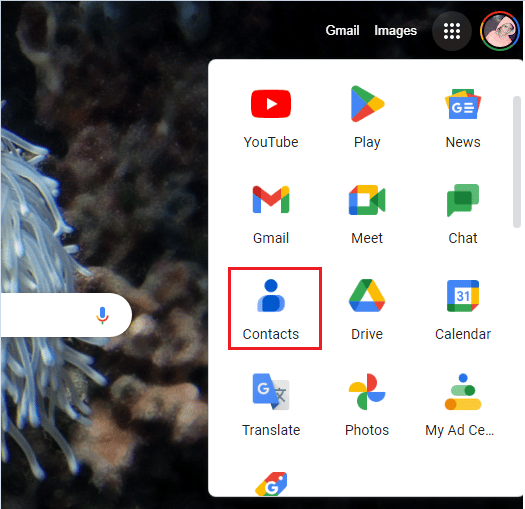
3. Dans l'écran suivant, sélectionnez Tous les contacts.
Remarque : Vous pouvez même sélectionner le contact individuellement si vous ne souhaitez pas sélectionner Tous les contacts.
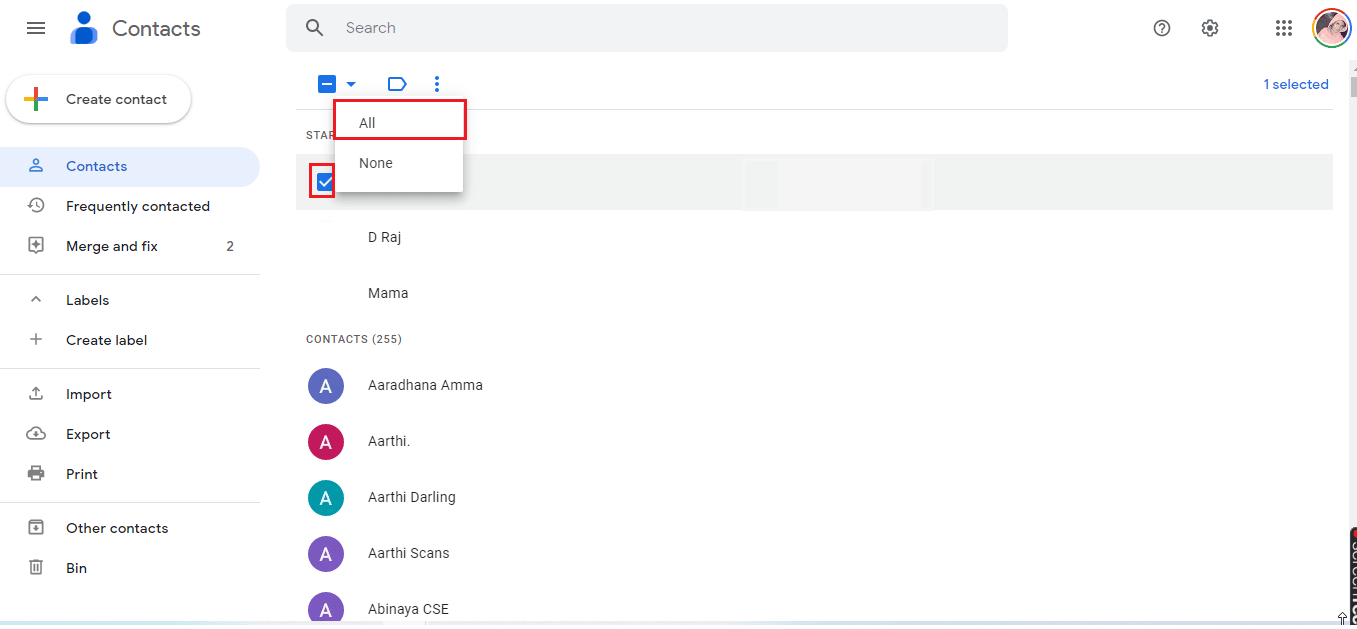
4. Cliquez sur l' icône à trois points dans votre dossier Contacts et sélectionnez l'option Exporter comme illustré.
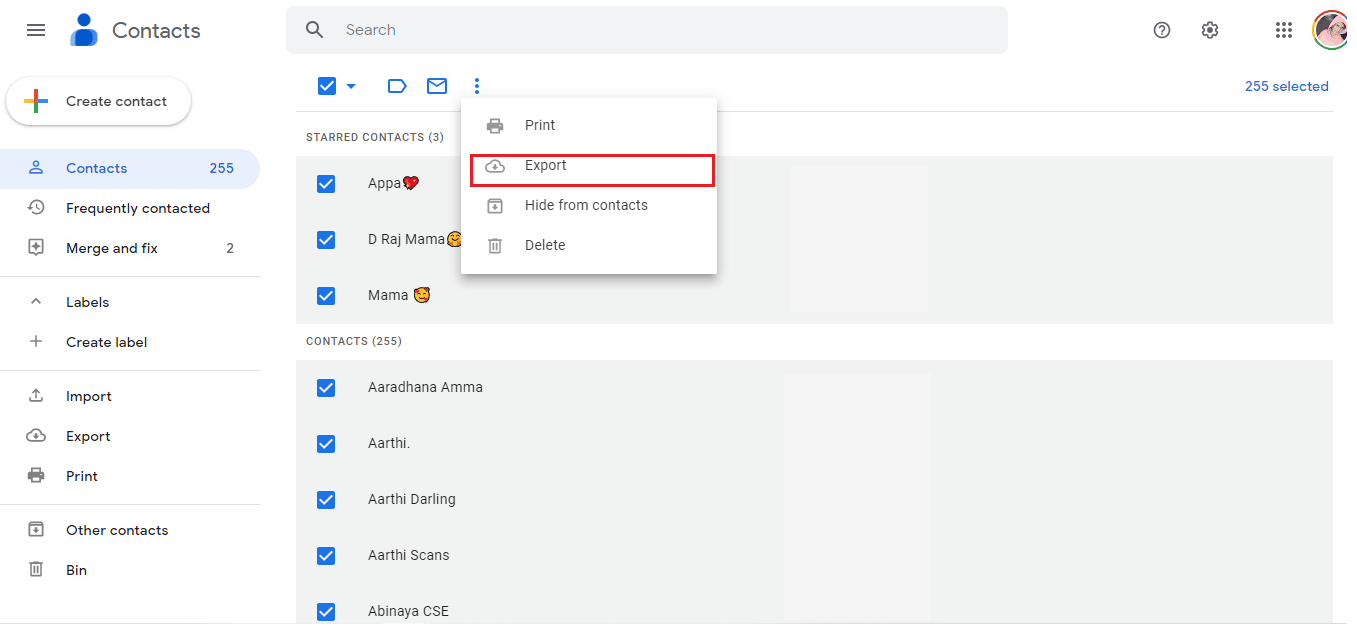
5. Dans la prochaine fenêtre contextuelle Exporter les contacts, cliquez sur Contacts sélectionnés ou contacts particuliers et sélectionnez GOOGLE CSV.
Remarque : Google CSV : ce format est un moyen standard d'échanger des données entre différentes applications, et en tant que tel, il est parfait pour transférer des informations de contact d'une plateforme à une autre. Outlook CSV : cela vous permet de créer rapidement des listes de contacts pour des campagnes par e-mail ou pour le partage. Fichier vCard : vCard est un format de fichier pour les cartes de visite numériques qui est utilisé pour stocker les informations de contact.
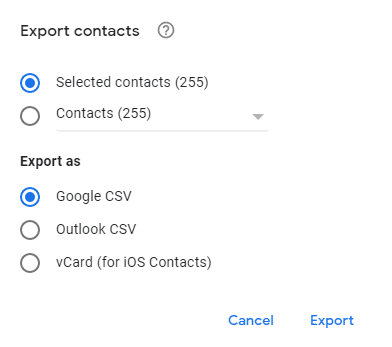
6. Enfin, cliquez sur le bouton Exporter pour transférer les contacts. Maintenant, le téléchargement commence automatiquement.
C'est ainsi que vous pouvez télécharger des contacts depuis Google.
A lire également : Comment convertir un fichier Excel (.xls) en fichier vCard (.vcf) ?
Comment exporter des contacts Gmail vers Outlook
Si vous passez à Outlook depuis Gmail, vous devez vous assurer que tous vos contacts sont transférés. Les étapes pour exporter des contacts Gmail vers Outlook sont un processus simple comme indiqué ci-dessous.
1. Accédez à votre compte Gmail et accédez aux contacts Gmail comme vous l'avez fait précédemment.
2. Maintenant, sélectionnez tous les contacts (ou les contacts nécessaires) et cliquez sur Plus suivi de Exporter.
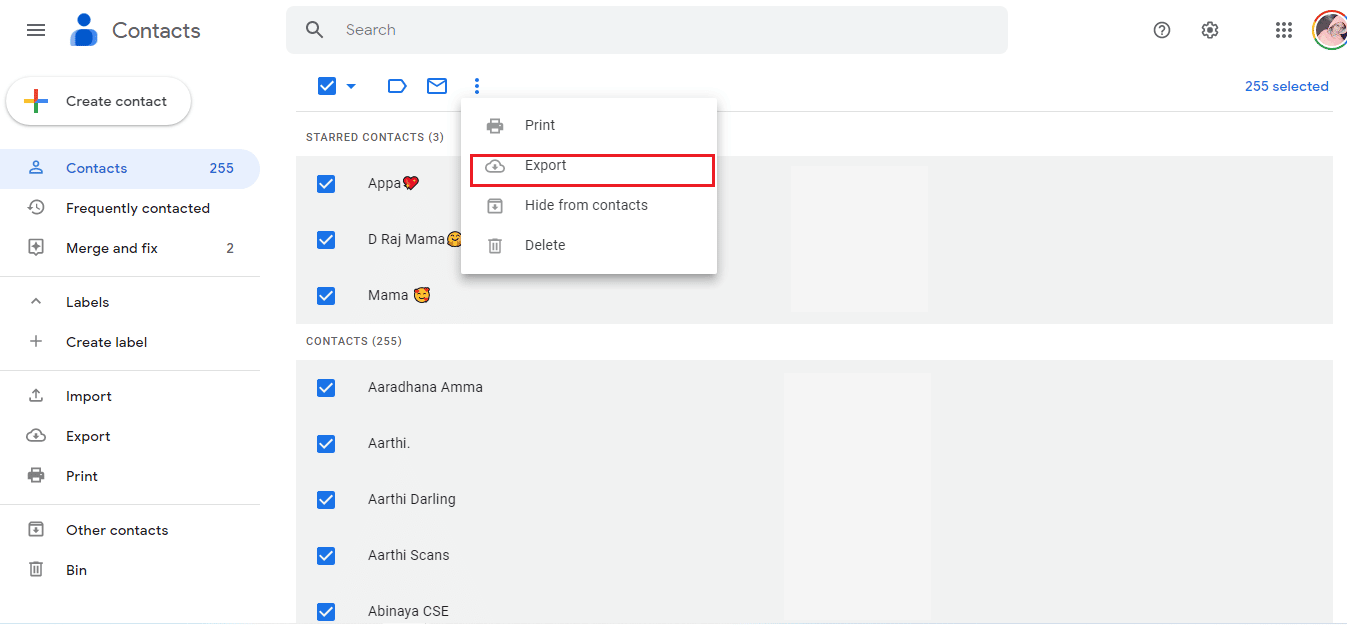
3. Ensuite, cliquez sur Outlook CSV et cliquez sur Exporter .
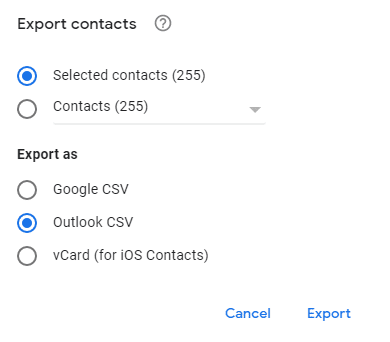
4. Maintenant, pour importer des contacts, ouvrez Outlook et accédez à Fichier suivi de Ouvrir et exporter .
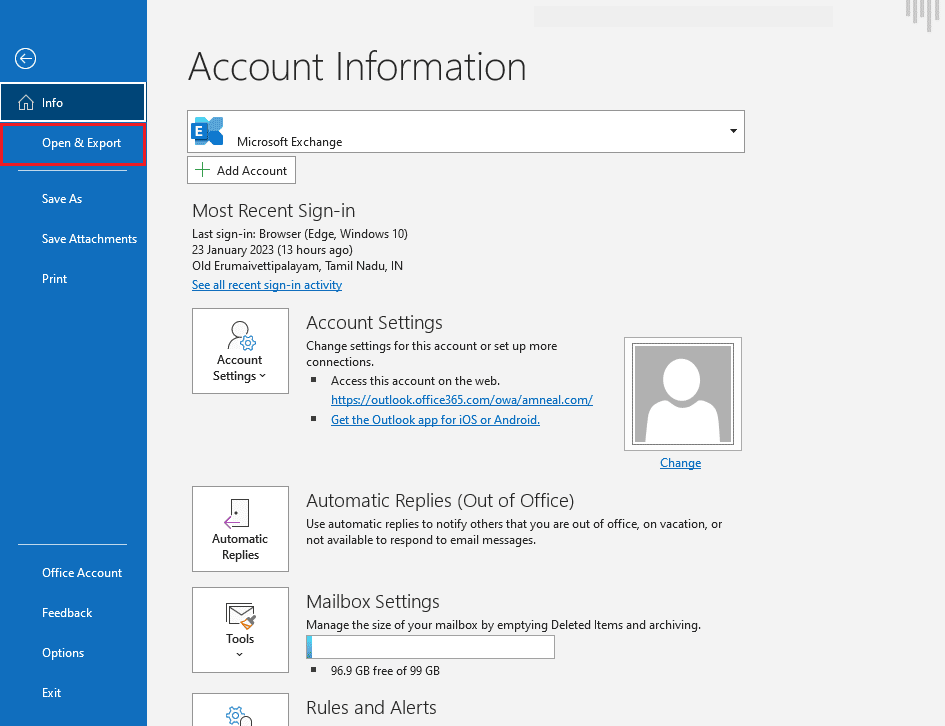

5. Maintenant, cliquez sur l'option Importer/Exporter .
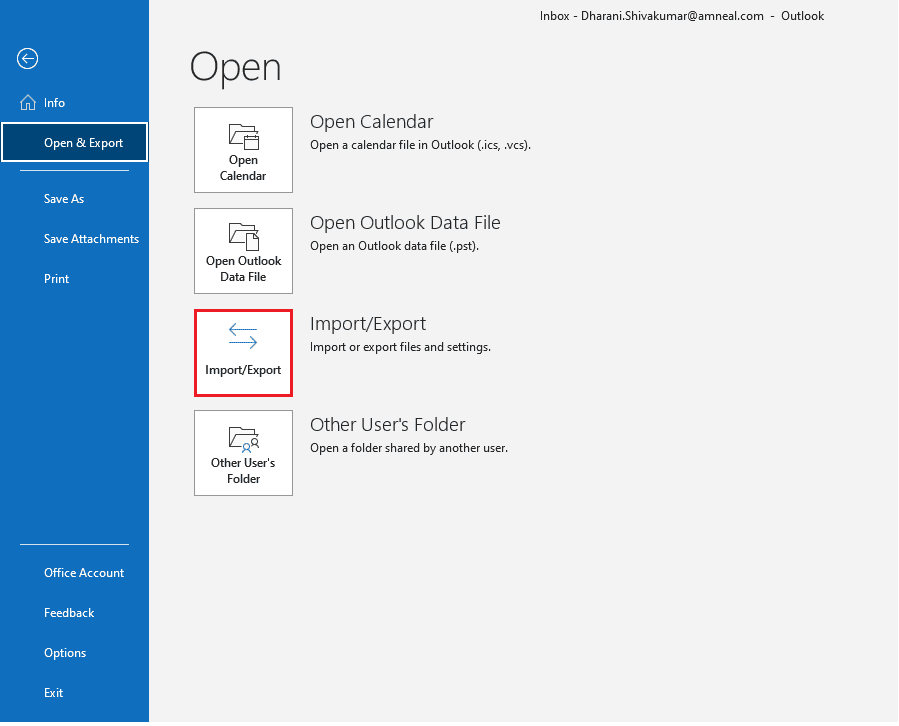
6. Maintenant, cliquez sur Importer depuis un autre programme ou fichier et cliquez sur Suivant .
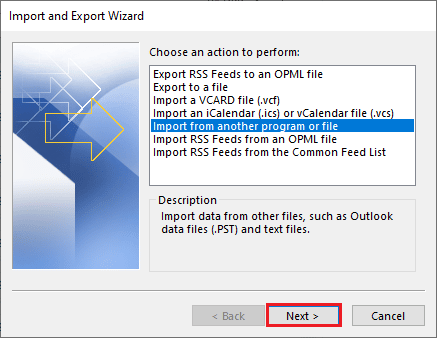
7. Ensuite, cliquez sur Comma Separated Values et cliquez sur Next .
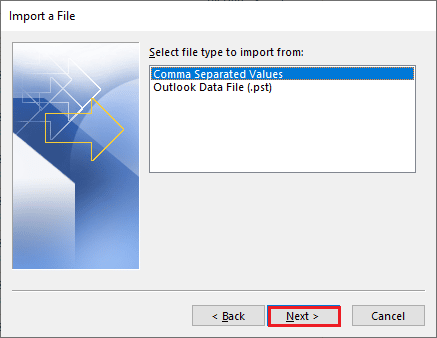
8. Ensuite, utilisez le bouton Parcourir… pour naviguer jusqu'au fichier CSV téléchargé. Cliquez ensuite sur l'une des options suivantes :
- Remplacer les doublons par des éléments importés
- Autoriser la création de doublons
- Ne pas importer les éléments en double
9. Plus tard, cliquez sur le bouton Suivant .
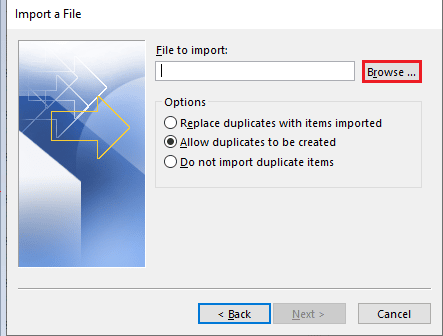
10. Choisissez le dossier de destination dans votre Outlook et cliquez sur Suivant .
11. Sélectionnez le bouton Terminer pour terminer le processus.
12. Pour afficher vos contacts dans Outlook, cliquez sur Carnet d'adresses , cliquez sur le nom de votre boîte aux lettres, puis cliquez sur Contacts .
Lisez également : Comment récupérer un brouillon supprimé dans Outlook 365
Comment exporter des contacts Outlook vers Gmail
Exporter des contacts Outlook vers Gmail est un processus simple qui peut vous aider à conserver tous vos contacts stockés au même endroit. En quelques clics seulement, comme indiqué ci-dessous, vous pouvez importer tous vos contacts dans votre compte Gmail.
1. Ouvrez Outlook et sélectionnez l'onglet Fichier .
2. Ensuite, cliquez sur Options suivi de Avancé.
3. Maintenant, allez dans l'onglet Exporter et cliquez sur Exporter .
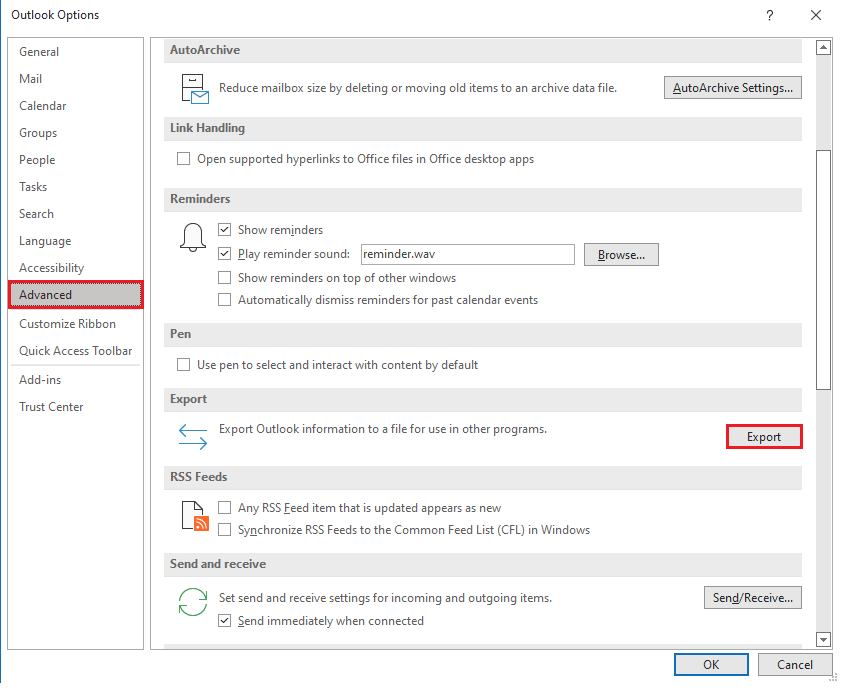
4. Dans l' assistant d'importation et d'exportation , sélectionnez Exporter vers un fichier , puis cliquez sur le bouton Suivant .
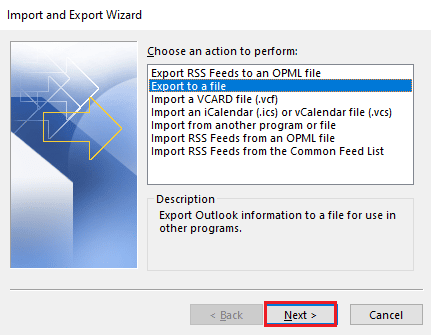
5. Sélectionnez l'option Valeurs séparées par des virgules (DOS) , puis cliquez sur Suivant .
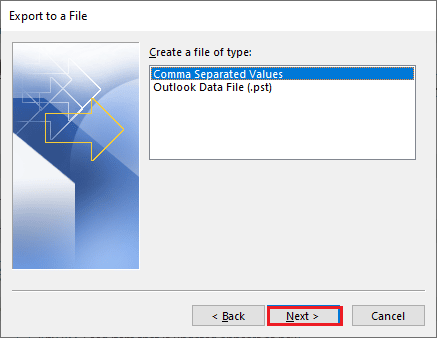
6. Sélectionnez le dossier de contacts que vous souhaitez exporter, puis cliquez sur le bouton Suivant .
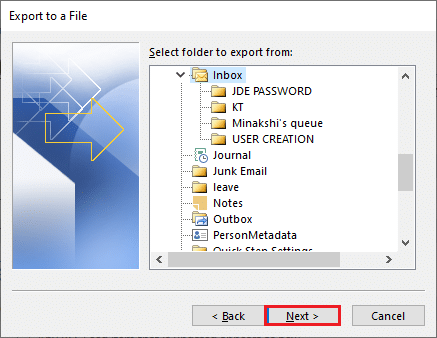
7. Ensuite, choisissez l'emplacement de destination sur votre PC pour enregistrer temporairement votre fichier. Ensuite, cliquez sur Suivant .
Remarque : Vous pouvez supprimer ce fichier une fois que vous avez importé vos contacts dans Google Gmail.
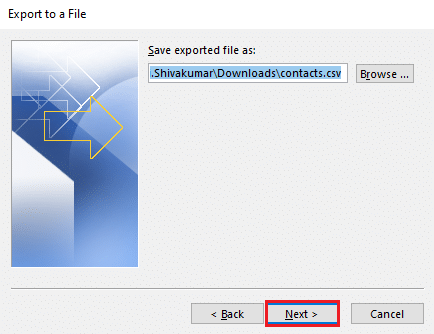
8. Ensuite, cliquez sur le bouton Terminer .
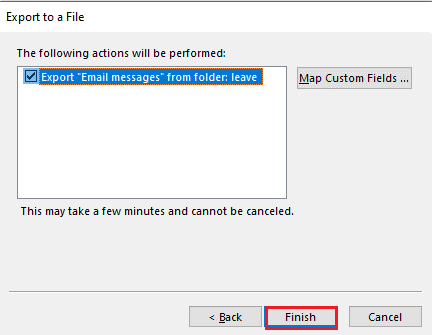
9. Ouvrez votre navigateur et accédez à Google Contacts.
10. Allez dans le menu de gauche et sélectionnez l'option Importer .

11. Ensuite, sous Importer des contacts, cliquez sur Sélectionner un fichier .
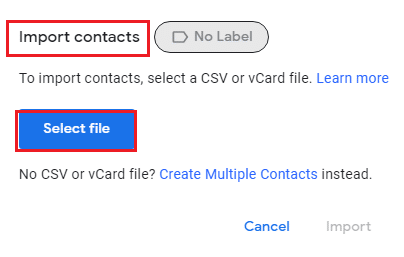
12. Ensuite, choisissez le fichier exporté et cliquez sur Ouvrir .
13. Enfin, cliquez sur Importer .
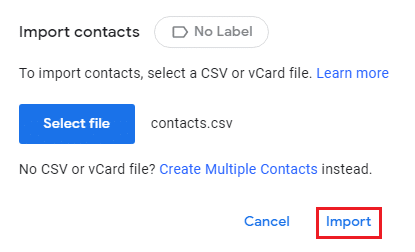
A lire également : Comment archiver dans Outlook 365
Comment exporter des adresses e-mail à partir de Gmail
Comment exporter des adresses e-mail depuis Gmail est un processus simple et peut être complété en quelques instants pour télécharger des contacts depuis Google. Avec le fichier enregistré, vous pouvez facilement stocker et gérer vos contacts à n'importe quelle fin. Suivez les mêmes étapes que celles mentionnées ci-dessus pour exporter des contacts depuis Gmail.
Remarque : Pour exporter des adresses e-mail depuis Gmail, vous devez déjà avoir enregistré les contacts avec leurs identifiants de messagerie sur votre appareil. Sinon, ils n'apparaîtront pas dans l'application Contacts.
Foire aux questions (FAQ)
Q1. Comment fonctionnent les contacts Gmail ?
Rép. Les contacts Gmail sont une fonctionnalité de Gmail qui vous permet de stocker les coordonnées des personnes avec lesquelles vous communiquez. Vous pouvez stocker des noms, des adresses e-mail, des numéros de téléphone, des adresses physiques et d'autres informations de contact. Vous pouvez utiliser les contacts Gmail pour ajouter rapidement des personnes à vos e-mails et trouver rapidement les coordonnées des personnes avec lesquelles vous communiquez.
Q2. Qu'est-ce qu'un fichier CSV ?
Rép. Un fichier CSV (Comma Separated Values) est un type de fichier texte qui stocke des données tabulaires sous forme de texte brut. Chaque ligne du fichier est un enregistrement de données, et chaque enregistrement se compose d'un ou plusieurs champs, séparés par des virgules. Ces fichiers sont couramment utilisés pour échanger des données entre différentes applications et pour importer et exporter des données à partir de bases de données.
Q3. Les contacts Google sont-ils automatiquement sauvegardés ?
Rép. Non , les contacts Google ne sont pas automatiquement sauvegardés. Pour sauvegarder vos contacts Google, vous devrez utiliser le service Google Takeout. Cela vous permettra d'exporter vos contacts vers un fichier que vous pourrez télécharger et enregistrer.
Q4. Puis-je accéder aux contacts ajoutés automatiquement par Gmail ?
Rép. Non , vous ne pouvez pas accéder aux contacts ajoutés automatiquement par Gmail. Cependant, vous pouvez accéder et gérer les contacts que vous ajoutez manuellement à votre compte Gmail.
Q5. Ai-je des contacts dans Gmail ?
Rép. Non , Gmail n'a pas de fonctionnalité de contacts. Cependant, vous pouvez utiliser l'application Google Contacts pour stocker et gérer les contacts, accessible depuis Gmail.
Recommandé:
- Comment réparer le problème d'identification de visage qui ne fonctionne pas sur iPhone
- Comment afficher anonymement un profil LinkedIn
- Comment activer et utiliser le suivi des colis dans l'application Gmail
- Comment activer le mode sombre de Gmail sur Windows 10
En conclusion, l'exportation de contacts depuis Gmail est un processus simple qui peut être complété en quelques étapes simples. Avec la possibilité de télécharger des contacts depuis Google, les utilisateurs peuvent facilement stocker leurs contacts et sauvegarder leurs données. Ceci est bénéfique à la fois pour un usage personnel et professionnel, car il fournit un moyen facile de garder une trace des contacts pour une utilisation future. Dans l'ensemble, l'exportation de contacts depuis Gmail est un processus simple qui peut être effectué rapidement et facilement. Si vous avez d'autres questions ou suggestions, laissez-les dans la section des commentaires ci-dessous.
